12 Shell-Erweiterungen, die jeder braucht
Unsere genialen Shell-Erweiterungen sparen Zeit, erweitern den Leistungsumfang des Windows Explorers sowie von Windows deutlich und sind alle gratis. Die meisten Erweiterungen unterstützen auch Windows 10.
Viele Aufgaben des PC-Alltags lassen sich mit der rechten Maustaste und dessen Kontextmenü ruckzuck erledigen. Das geht oft deutlich schneller, als wenn Sie erst ein Programm starten und sich dann durch dessen Menü wühlen. Befehle, die sich derart in das Kontextmenü der rechten Maustaste integrieren, nennt man Shell-Extensions alias Shell-Erweiterungen oder umgangssprachlich auch Rechtsklick-Tools.
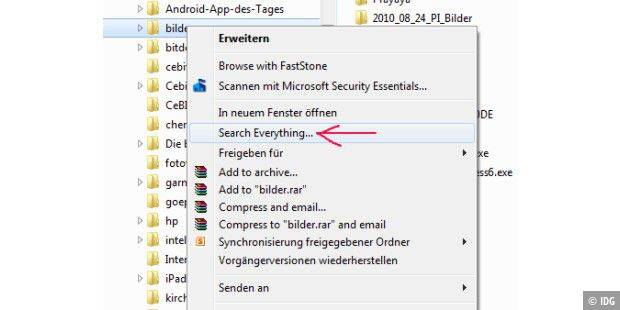
So verwenden Sie Shell-Extensions
Shell-Erweiterungen nisten sich meist im Windows-Explorer im Kontext-Menü der rechten Maustaste ein. Von dort aus lassen sie sich sofort ausführen. Manche stehen auch als Kontextmenü zur Verfügung, wenn man mit der rechten Maustaste auf ein Icon im Systray klickt. Wenn Sie die Shell-Erweiterung wieder deinstallieren, sollte auch der Eintrag im Kontextmenü der rechten Maustaste entfernt werden.
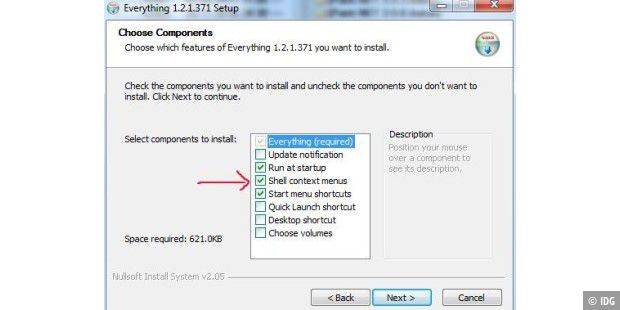
In der Regel bietet Ihnen eine Software bei der Installation die Option an, das Programm auch als „Shell Context Menue“ beziehungsweise als Shell-Erweiterung zu installieren. Diese Option müssen Sie auswählen beziehungsweise ausgewählt lassen. Nach Abschluss der Installation starten Sie den Windows Explorer und klicken mit der rechten Maustaste auf ein Verzeichnis oder eine Datei. Nun sollten Sie die neue Shell-Erweiterung im Auswahlmenü sehen. Einige Shell-Erweiterungen lassen sich nicht nur im Windows Explorer sondern auch in einem Datei-Manager wie dem Total Commander nutzen.
Beachten Sie bei jeder Shell-Erweiterung im Downloadeintrag die Angabe der unterstützen Windowsversionen. Die meisten der von uns vorgestellten Shell-Erweiterungen funktionieren bis einschließlich Windows 7, das nach wie vor weit verbreitet ist. Etliche Shell-Extensions unterstützen auch Windows 8.1 und sogar Windows 10.
Übrigens: Nicht nur die auf den folgenden Seiten vorgestellten Shell-Erweiterungen installieren sich im Kontextmenü der rechten Maustaste. Auch viele bekannte Freeware und Shareware-Klassiker bieten die Möglichkeit, über die rechte Maustaste aus dem Windows Explorer heraus gestartet zu werden. Typische Beispiele hierfür sind Packer wie Winzip , Winrar und 7-ZIP sowie Brennprogramme.
Die besten Befehle für die Kommandozeile
Wenn Sie im Kontextmenü der rechten Maustaste den Überblick zu verlieren drohen, dann hilft ShellExView weiter. Das Gratis-Tool zeigt alle Shell-Erweiterungen auf Ihrem System an. Nach dem Start benötigt das Tool nur wenige Sekunden um eine vollständige Liste aller Shell-Erweiterungen anzuzeigen. Klicken Sie darin auf einen Eintrag um Detailinformationen zur jeweiligen Extension zu bekommen.
